En la Guía Android: Qué puedo hacer con la tablet te explicamos cómo aprovechar al máximo el potencial de tu dispositivo. En este episodio veremos cómo puedes transformar tu tablet en un álbum de fotos.
¿Cuántos años hace que te has pasado de la fotografía analógica a la digital? Probablemente muchos, y el resultado de ello es que los antiguos álbumes físicos recogen las fotos de tiempos muy remotos, imágenes descoloridas o quemadas, fotos que vistas hoy en día parecen tener un filtro de Instagram.
¿Y las fotos de los últimos años? Las más antiguas las habrás hecho con una cámara de fotos digital, mientras que las nuevas las habrás hecho probablemente con el smartphone. Y quién sabe en qué carpeta del disco duro se arrinconarán. No se llenarán de polvo literalmente, pero prácticamente serán abandonadas al olvido.
La tablet es, entonces, el dispositivo adecuado para redescubrir nuestros recuerdos digitales, para mostrar tus fotos a amigos y parientes en cualquier momento, probablemente tras haber comido en familia. En este artículo te explicamos cómo importarlas a tu dispositivo Android, cómo crear álbumes y cómo verlos en la tablet. Por comodidad, empezaremos creando la carpeta del álbum.
¿No sabes si tu tablet es Android? ¡Lee nuestro artículo donde te explicamos cómo reconocer el sistema operativo de tu tablet!
1. Instala QuickPic y crea un álbum
Lo primero que tienes que hacer es, descargar e instalar QuickPic, una aplicación para ver las fotos alternativa a la galería que trae instalada el dispositivo Android. Abre la aplicación, presiona sobre los tres puntitos que se encuentran arriba a la derecha y luego selecciona Add (Añadir).
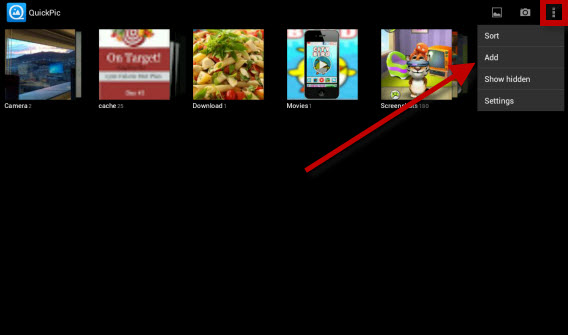 En la nueva pantalla, elige donde quieres crear tu nueva carpeta (puedes ver la ruta arriba) y presiona en New (Nueva) abajo. Nosotros la hemos creado en root > mnt> sdcard > Pictures.
En la nueva pantalla, elige donde quieres crear tu nueva carpeta (puedes ver la ruta arriba) y presiona en New (Nueva) abajo. Nosotros la hemos creado en root > mnt> sdcard > Pictures.
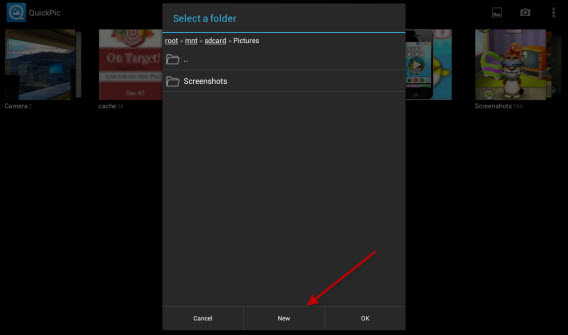 Dale un nombre al álbum de fotos, por ejemplo “Holidays Myanmar 2013”, y presiona en OK.
Dale un nombre al álbum de fotos, por ejemplo “Holidays Myanmar 2013”, y presiona en OK.
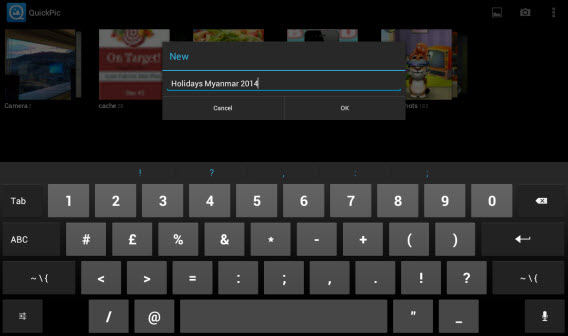 Ahora verás la nueva carpeta entre las existentes en tu Android.
Ahora verás la nueva carpeta entre las existentes en tu Android.
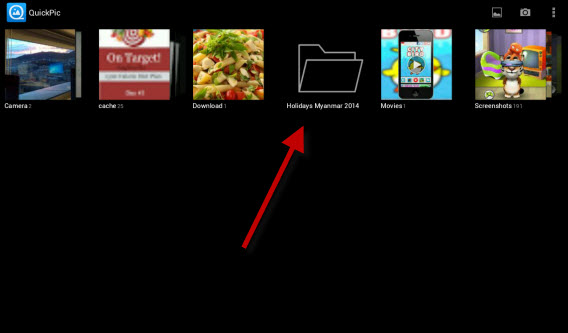
2. Conecta el ordenador y la tablet con AirDroid
Hay varios modos para conectar el ordenador y el dispositivo, puedes hacerlo con un cable USB, o bien usar una aplicación como AirDroid, que no requiere cables, es sencilla y funciona tanto en PC como en Mac.
Lo primero que debes hacer, por lo tanto, es descargar AirDroid en tu dispositivo y abrir la aplicación. Presiona abajo en Sign in or Register (1). Si quieres registrarte con el correo electrónico pulsa sobre Register (2), rellena los campos y luego presiona nuevamente sobre Register (3). Como alternativa, puedes iniciar sesión con una cuenta de Google, Facebook y Twitter.
 Después de haber hecho esto, desde el ordenador de casa, vete a la página web.airdroid.com.
Después de haber hecho esto, desde el ordenador de casa, vete a la página web.airdroid.com.
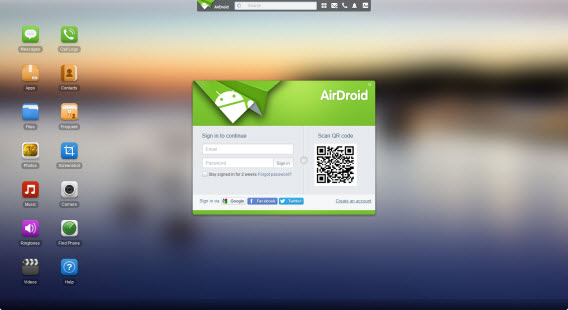
Vuelve a coger la tablet, abre AirDroid y presiona en Scan QR Code (Escanear Código QR). Acerca la tablet a la pantalla y escanea el código con la cámara de fotos.
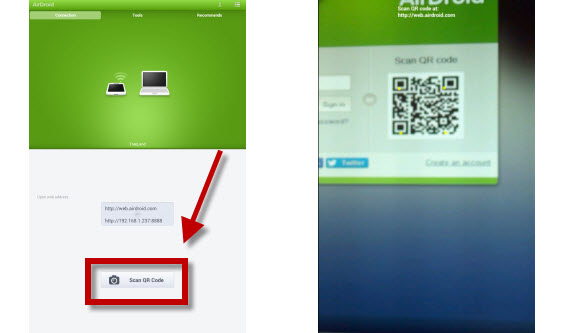 Si la tablet y el ordenador están conectados, verás la información de tu dispositivo en la parte derecha de la página de AirDroid, como se muestra en la imagen. ¡Ya estás listo para copiar las fotos a tu tablet!
Si la tablet y el ordenador están conectados, verás la información de tu dispositivo en la parte derecha de la página de AirDroid, como se muestra en la imagen. ¡Ya estás listo para copiar las fotos a tu tablet!

3. Importa las fotos a la tablet
Ahora debemos copiar en la tablet las imágenes que tienes en el ordenador. Desde la página web.airdroid.com en el navegador, presiona en Files (Archivos).
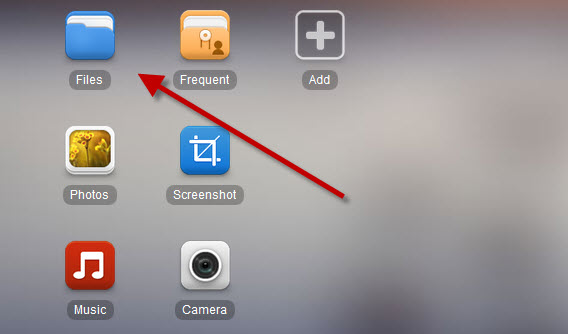 En la ventana que se abre, encuentra la carpeta que has creado en tu dispositivo. Presiona luego en Upload (Subir) que se encuentra arriba a la derecha para empezar a cargar las fotos.
En la ventana que se abre, encuentra la carpeta que has creado en tu dispositivo. Presiona luego en Upload (Subir) que se encuentra arriba a la derecha para empezar a cargar las fotos.
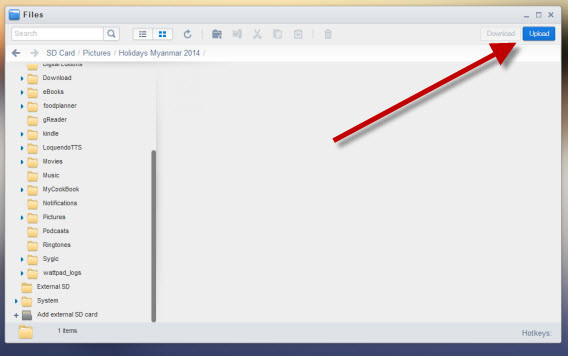 Ahora desde el ordenador, elige las imágenes que quieres importar a la tablet y arrástralas a la pantalla del navegador.
Ahora desde el ordenador, elige las imágenes que quieres importar a la tablet y arrástralas a la pantalla del navegador.
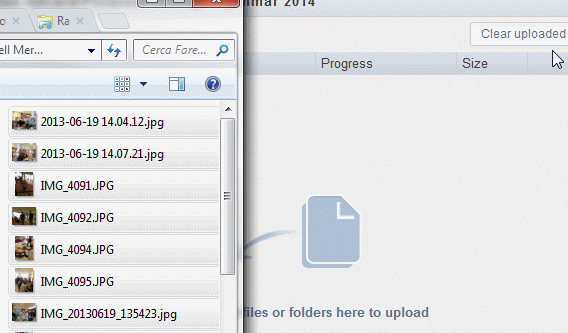
4. Visualiza el álbum de fotos
¡Ahora que has creado el álbum, estás listo para visualizarlo en tu tablet! Inicia de nuevo la aplicación QuickPic y abre la carpeta (en nuestro caso “Holidays Myanmar 2013”).
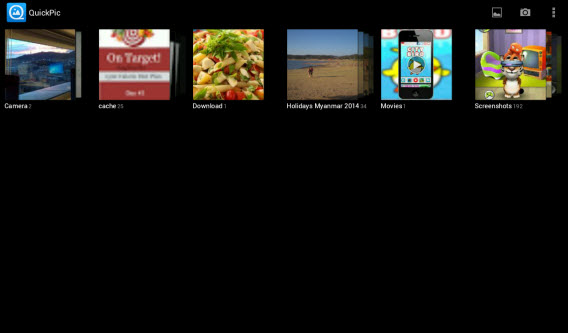 Una vez dentro de la aplicación puedes abrir las fotos individualmente, o bien presionar el botón con el icono Play que se encuentra arriba a la derecha para hacer que se inicie una presentación de las fotos de tu álbum.
Una vez dentro de la aplicación puedes abrir las fotos individualmente, o bien presionar el botón con el icono Play que se encuentra arriba a la derecha para hacer que se inicie una presentación de las fotos de tu álbum.
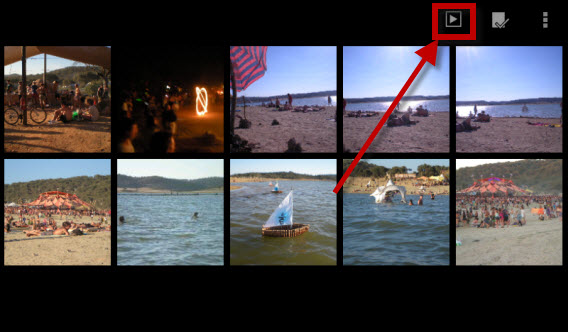
QuickPic te mostrará así todas las fotos del álbum de forma secuencial, automáticamente.
¡Transformar la tablet en un álbum de fotos digital no es la única ventaja!
En este episodio de la guía para tablet Android hemos visto cómo puedes fácilmente importar las fotos digitales que has hecho hace tiempo y hacer un álbum en tu tablet Android. Así puedes desempolvar de nuevo recuerdos y mostrarlos a quien quieras de manera mucho más fácil que con un ordenador.
¿Quieres saber qué otros usos puedes darle a tu dispositivo? Entonces, ¡permanece sintonizado a Softonic para no perderte ni un episodio de nuestra guía para tablet Android! En el próximo, veremos cómo puedes usar tu tablet como si fuera una niñera, para entretener a los más pequeños mientras tú te dedicas a otras cosas.
¿Quieres saber cómo tener a buen recaudo las fotos de todos tus dispositivos? Lee nuestro artículo sobre cómo sincronizar las fotos con MyShoebox.
Artículo original de Softonic IT. Adaptado del italiano.

